С каждым годом функциональные возможности смартфонов расширяются, что не прибавляет устройству автономности, поскольку неизбежно создаёт высокие нагрузки и как следствие — быструю разрядку батареи. И чем мощнее девайс, тем больше энергии он потребляет, в то время как в развитии аккумуляторов для портативных устройств технологии не слишком продвинулись. Владельцам смартфонов обычно приходится заряжать аппарат не менее чем раз в сутки, а то и чаще, а если устройству уже больше года постоянные поиски розетки могут стать настоящей проблемой. Исключением не являются и iPhone, причём независимо от модели.
Борьба производителей с проблемой быстрой разрядки сводится только к оснащению устройств аккумуляторами большей ёмкости или производством дополнительных аксессуаров (чехлы со встроенной батареей). Так что по большей части решением приходится заниматься непосредственно владельцу девайса.
Что практически не влияет на заряд батареи
Система и её многочисленные опции создают определённую нагрузку на аккумулятор. Но и тогда, когда вы активно не используете смартфон, влияние некоторых из них не настолько существенно, чтобы перестать пользоваться ими в целях экономии. Так, отключение этих функций оправдано лишь в режиме жёсткой экономии заряда батареи:
- Активные модули Wi-Fi и Bluetooth. Компания Apple может похвастать энергоэффективностью модулей беспроводной связи, поэтому их отключение большого прироста автономности не даст. К тому же это создаст неудобства в случае с iOS 11, поскольку данная версия ОС не подразумевает полную деактивацию модулей из шторки, временно отключая девайс от подключённых сетей и сопрягаемых с ним устройств. Полностью выключить модули можно с помощью Siri или системных настроек.
- Виджеты. От отключения виджетов будет толк, если они часто обращаются к сети или взаимодействуют с геолокацией. Причём энергия расходуется во время отображения с целью обновления данных, так что когда вы не открываете панель с виджетами, расход заряда некритичен.
- Автозагрузка контента. Отключение опции целесообразно, если у вас несколько устройств и множество приложений, поскольку функция обеспечивает автоматическую загрузку сразу на несколько устройств, что вызывает потребление энергии.
- Анимация и прозрачность — отключение этой опции также не даст значительного прироста автономной работы девайса.
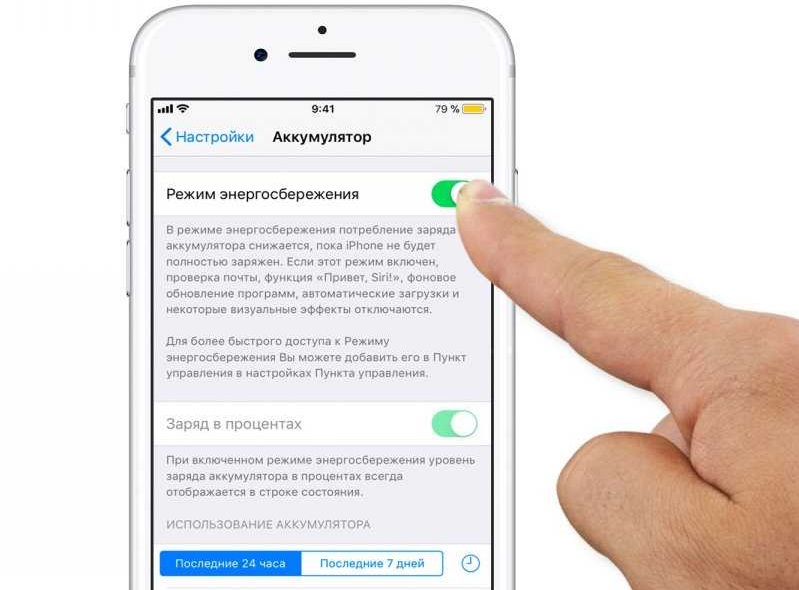
Включение режима энергосбережения позволяет сэкономить до 15% заряда.
Отключать только эти функции в надежде, что это поможет заметно сократить расход заряда не стоит, их отключение целесообразно, только если осуществляется в совокупности с другими мерами.
Причины быстрой разрядки аккумулятора
Наверное, каждый пользователь сталкивался с тем, что смартфон стал быстро садиться, причём явление бывает как внезапным, так и наблюдающимся со временем, а сам аппарат может быть куплен не так давно или уже долго находиться в эксплуатации. При этом аккумулятор телефона, будь то iPhone 6 или X может к тому же очень сильно греться. Причин тому немало, поэтому не стоит сразу списывать батарею или контроллер со счетов, хотя, и не исключено, что проблема носит аппаратный характер.
Рассмотрим основные причины, почему iPhone греется и быстро разряжается, а заодно и что делать, чтобы сэкономить заряд.
Службы геолокации
Данные о местоположении используются многими приложениями, иногда даже при работе в фоновом режиме, причём многим из них они на самом деле не нужны для функционирования. Это могут быть игры, социальные сети, мессенджеры и другой софт, который отлично справляется и без доступа к геоданным. Для таких приложений лучше запретить использование информации служб геолокации, так как очень часто батарея на iPhone быстро садится именно по этой причине, и хорошо, если при запросе вы не подтвердили или разрешили воспользоваться данными временно, если же доступ разрешён на постоянной основе, это легко исправить в настройках устройства. Для отключения выполняем следующие действия:
- Идём в «Настройки», раздел «Конфиденциальность» — «Службы геолокации».
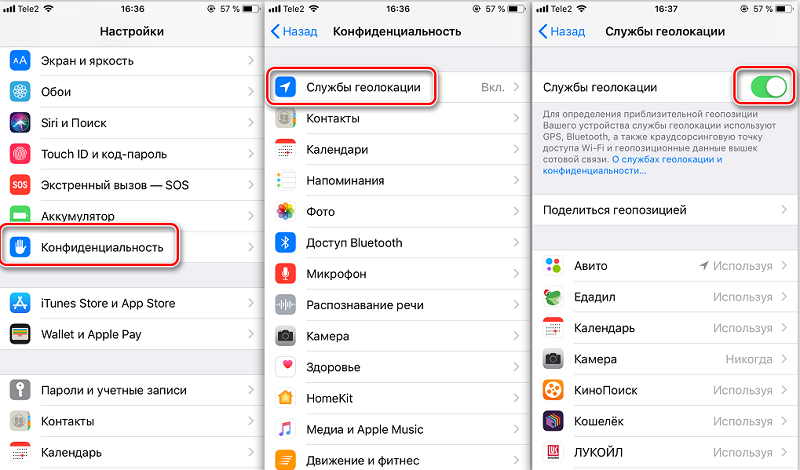
- Смотрим, для каких приложений доступ к GPS действительно требуется, а какие обойдутся и без него. Устанавливаем подходящие варианты использования геоданных для каждой из программ в списке, оставляем для полезного софта, отключаем опцию или позволяем использовать только при необходимости.
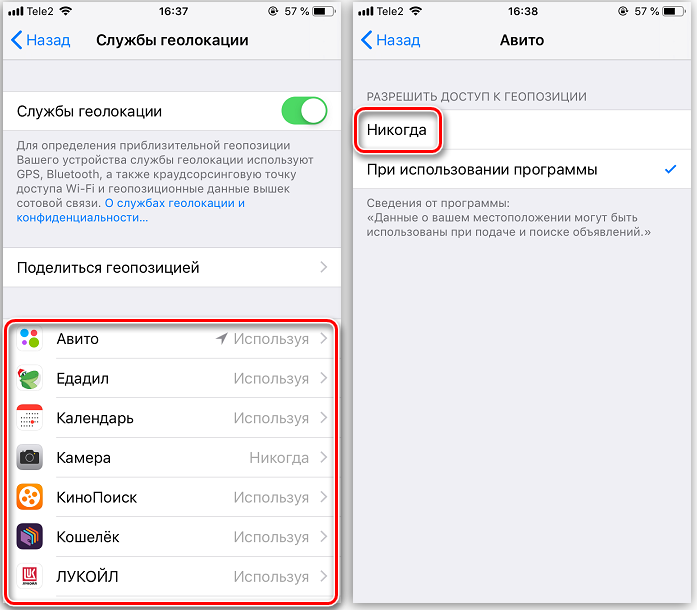
СОВЕТ. Виджеты погоды постоянно запрашивают данные спутников и сотовых вышек для определения местоположения. Чтобы снизить энергопотребление, расходуемое на поиск местоположения, лучше установить соответствующий город вручную.
Загрузка новой почты
Регулярная проверка почты, выполняемая автоматически, нужна не каждому пользователю, обычно можно обойтись ручной проверкой ящиков или же выставить выборку через заданное время. Для изменения параметров выполняем следующие шаги:
- В настройках смартфона идём в раздел «Пароли и учётные записи».
- Открываем «Загрузка данных» и в пункте «Выборка» выставляем нужный интервал для обновления информации с e-mail или выбираем вариант проверки «вручную».

Уведомления
С уведомлениями проблема та же. Многие приложения, если при установке для них разрешена отправка уведомлений, засыпают пользователя напоминаниями (чаще всего без них можно прожить), а если таких программ много, то расход заряда батареи существенно повышается. При таком раскладе экран активируется чаще, а сам софт регулярно обращается к серверам с использованием сотовых данных или Wi-Fi. Для отключения уведомлений:
- Идём в «Настройки» — «Уведомления».
- Отключаем оповещения для тех приложений из списка, которые не слишком нужны.
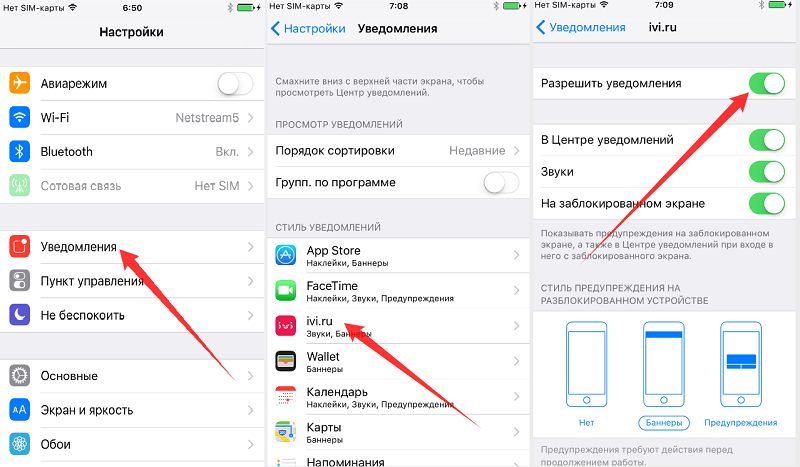
Живые обои
Анимированные обои — это красиво, но за эффекты пользователь расплачивается автономностью работы девайса. Так что если вам важнее подольше сохранить заряд аккумулятора смартфона, лучше отказаться от «живых обоев» в пользу статичного изображения, в особенности это касается тех пользователей, которые часто переходят на главный экран, переключаясь между приложениями. Поменять фон можно в настройках или в фотогалерее.
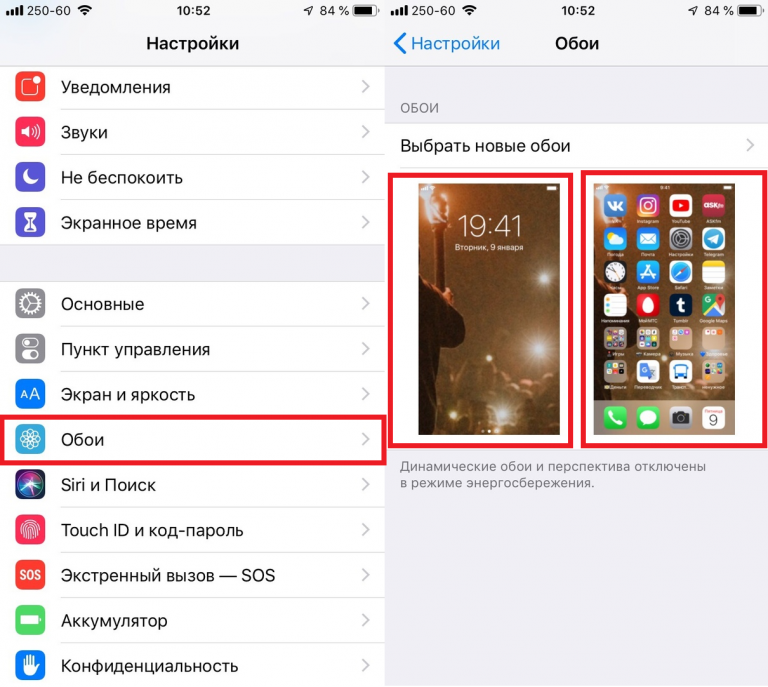
Автоматическая яркость
Функция автоматически подстраивает яркость экрана в соответствии с освещением, что также создаёт нагрузку на батарею девайса. Для экономии заряда можно не прибегать к данной возможности и вручную регулировать яркость, когда того требуют обстоятельства, что целесообразно сделать тем пользователям, кто проводит большую часть времени в месте с постоянным уровнем освещённости. В iOS 11 переключатель уже не в разделе «Экран и яркость», где его привыкли видеть. Теперь для отключения опции нужно пройти по пути «Настройки» — «Основные» — «Универсальный доступ» — «Адаптация дисплея».
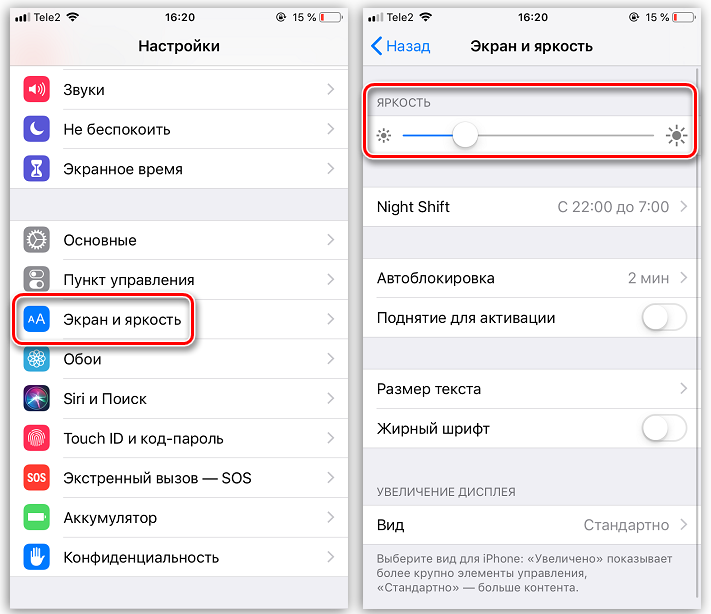
Фоновое обновление контента
Опция фоновой загрузки в приложениях также расходует заряд батареи. Лучше оставить эту возможность только действительно важным программам, для других же оставить обновление при запуске. Для отключения:
- Идём в «Настройки» — «Основные» — «Обновление контента».
- Запрещаем обновления в фоне для приложений путём перемещения тумблера в неактивное положение напротив их названий. Оставляем только для тех, которые важны.
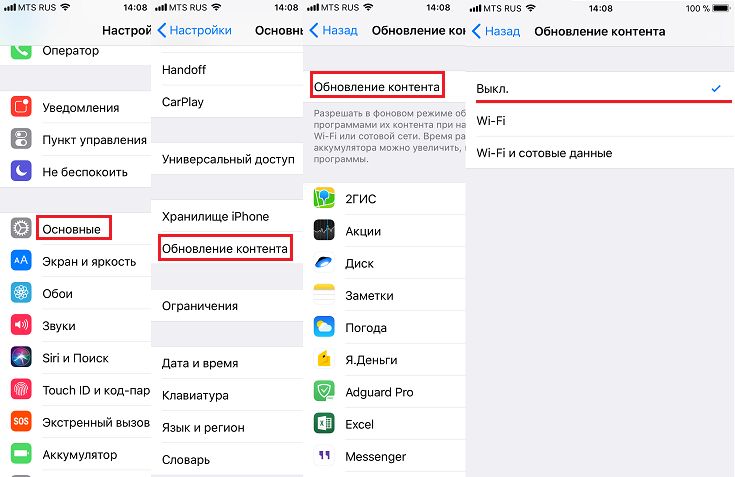
Мобильная сеть
Сотовые данные лучше отключать для сохранения заряда аккумулятора. Особенно сильно влияет на расход энергии слабый сигнал сети, так как при плохом покрытии смартфон пытается установить соединение. Отключите передачу данных по мобильной сети, если находитесь в зоне слабого покрытия одним из способов:
- В пункте «Сотовая связь» в настройках.
- В Центре управления (свайп вверх) путём касания по соответствующему значку.
- С помощью голосового помощника Siri.
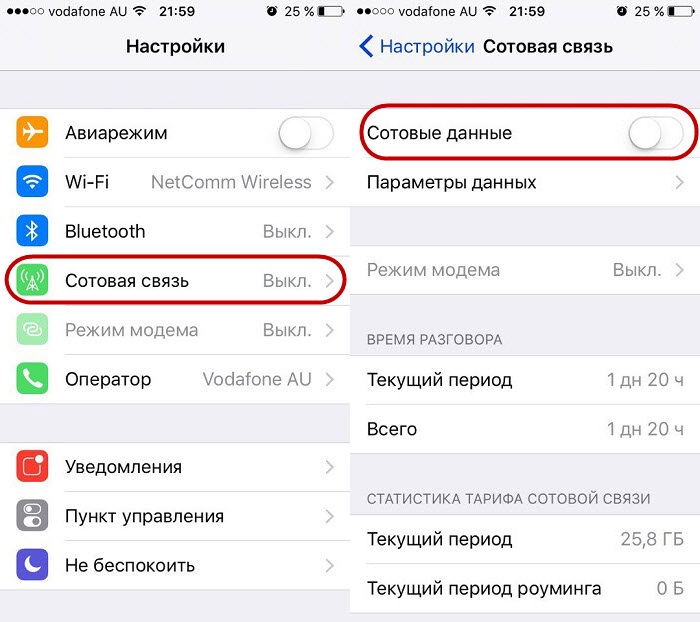
Автоблокировка
Как известно, активный экран — самый главный потребитель энергии аккумулятора. Поэтому лучше выставить минимальное время для блокировки, чтобы снизить энергопотребление, для чего выполняем следующие действия:
- Идём в «Настройки» — «Экран и яркость» — «Автоблокировка».
- Выбираем здесь минимальное значение для автоблокировки дисплея (30 с. или 1 мин.), чтобы подсветка выключалась раньше.
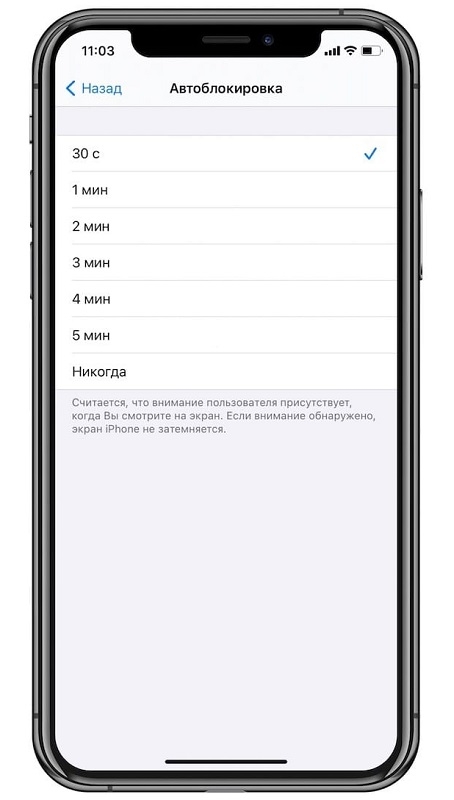
Bluetooth и Wi-Fi
Хотя Apple и обеспечила свои девайсы энергоэффективными модулями беспроводной связи, всё же они в определённой степени затрачивают энергию аккумулятора, когда активированы, поскольку спустя некоторые временные промежутки выполняют поиск доступных точек. Если в ближайшее время вы не будете использовать Wi-Fi или Bluetooth, их можно отключить модули одним из следующих способов:
- Переходим к настройкам девайса и деактивируем модули в пунктах Wi-Fi или Bluetooth.
- Обращаемся к голосовому помощнику Siri, который отключит модули за вас по просьбе.
- Отключаем выбранный модуль Wi-Fi или Bluetooth посредством меню быстрого доступа (для вызова центра управления делаем свайп вверх).
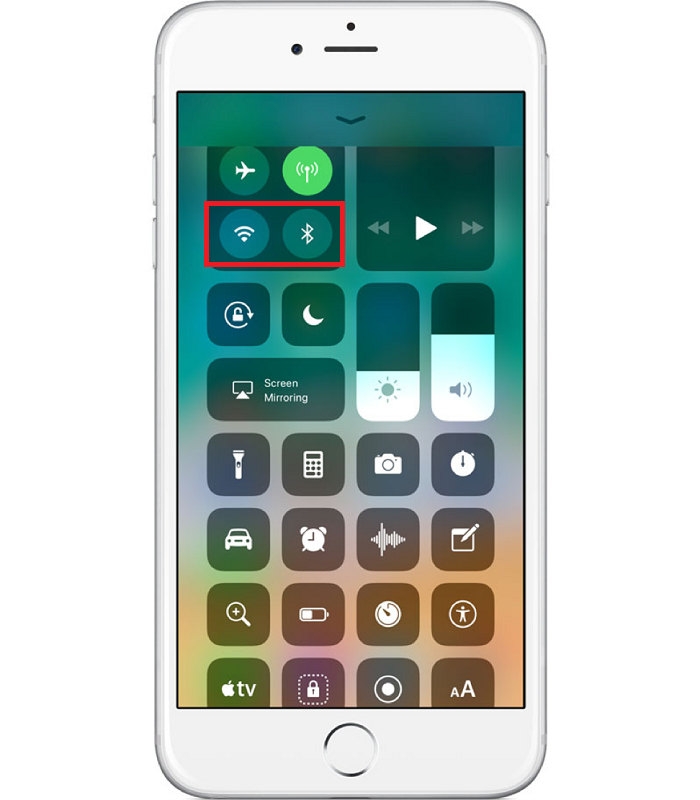
Виджеты
Некоторые информеры действительно влияют на потребление энергии смартфона, в частности, взаимодействующие с геолокацией и сетью, так что есть смысл провести ревизию и убрать неиспользуемые и самые прожорливые виджеты. Чтобы отключить их или редактировать:
- Делаем свайп влево на рабочем столе.
- Внизу списка жмём «Изменить».
- Для удаления нажимаем на знак минуса и подтверждаем действие.
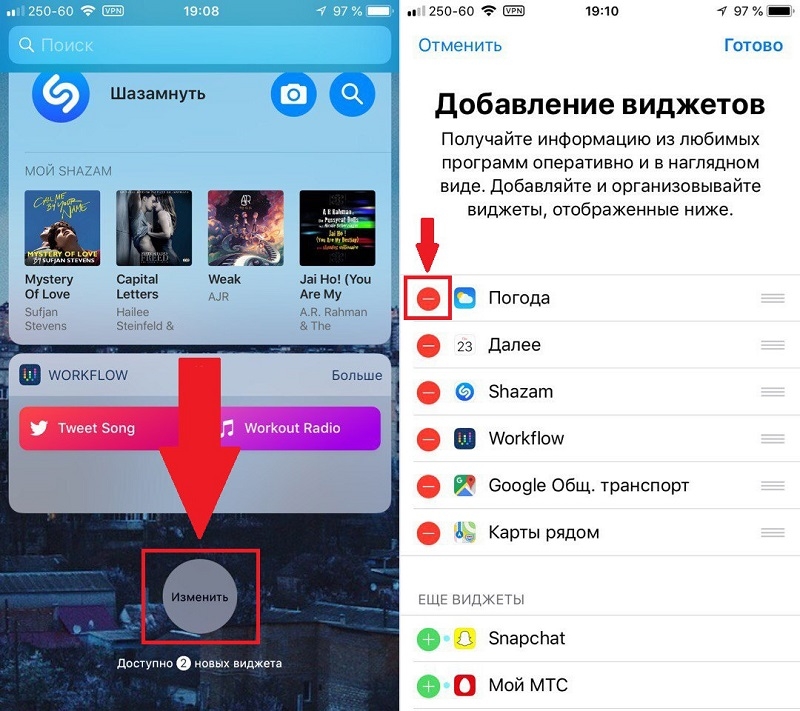
Автоматическая загрузка обновлений
Опция автоматического обновления программ активна на iPhone по умолчанию. Она будет расходовать энергию аккумулятора смартфона особенно рьяно, если у пользователя несколько девайсов Apple, связанных одним Apple ID (все купленные приложения, музыка, книги будут скачиваться и на другие устройства, включая и обновления). Для отключения опции:
- Идём в «Настройки» — «iTunes Store и App Store».
- В блоке «Автоматические загрузки» деактивируем напротив выбранного типа контента (или каждого из них) переключатель.
- Альтернативный вариант — разрешаем только загрузку по Wi-Fi, а напротив пункта «Сотовые данные» переключаем тумблер в неактивное положение.
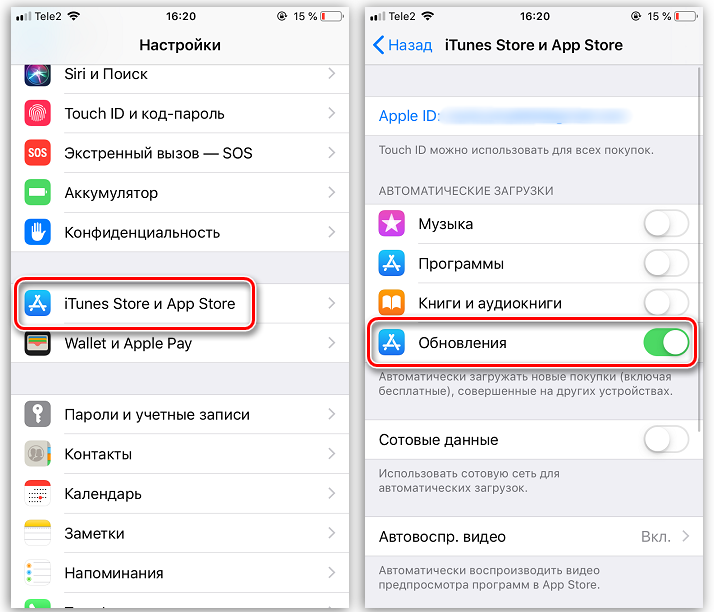
Увеличение контраста и прозрачность
Некоторые специальные функции можно отключить по причине ненадобности. Так, если у вас нет проблем со зрением, отключаем в основных настройках в разделе «Универсальный доступ» такие опции как «Понижение прозрачности» и «Увеличение контраста».
Приложения в фоновом режиме
Множественные фоновые процессы также могут сказываться на заряде батареи, а также быстродействии девайса, так что не забываем нажимать кнопку «Домой» или потянуть вверх (на iPhone 11/11Pro/XS/XS Max/X) и очищать оперативную память, закрывая неиспользуемые в данный момент приложения.
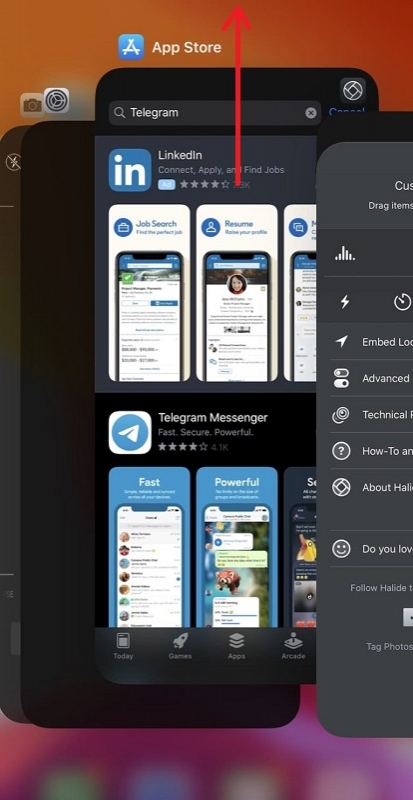
Поиск Spotlight
Системный поиск операционной системы iOS также расходует запас аккумулятора, так что если вы не используете опцию, смело её отключаем:
- В настройках выбираем «Siri и Поиск».
- Листаем вниз для выбора приложений, которые не нужно индексировать. Кроме того, снимаем отметки с «Предложения в Поиске» и «Предложения в «Найти»», чтобы отключить сбор сведений и отправку их в Apple.
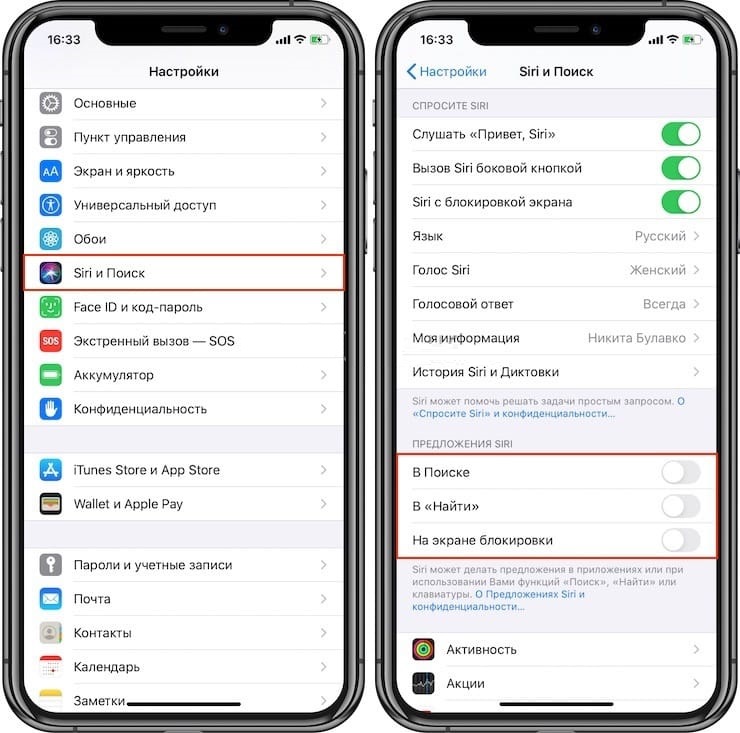
AirDrop
AirDrop являет собой технологию для передачи данных между устройствами Apple. Она более совершенна, чем Bluetooth, но её также следует отключать в настройках, если опция не используется:
- В основных настройках выбираем «AirDrop» и отключаем входящие данные, выбрав пункт «Получение выкл.».
- Или переходим в Центр управления, где отключаем AirDrop нажатием по иконке.
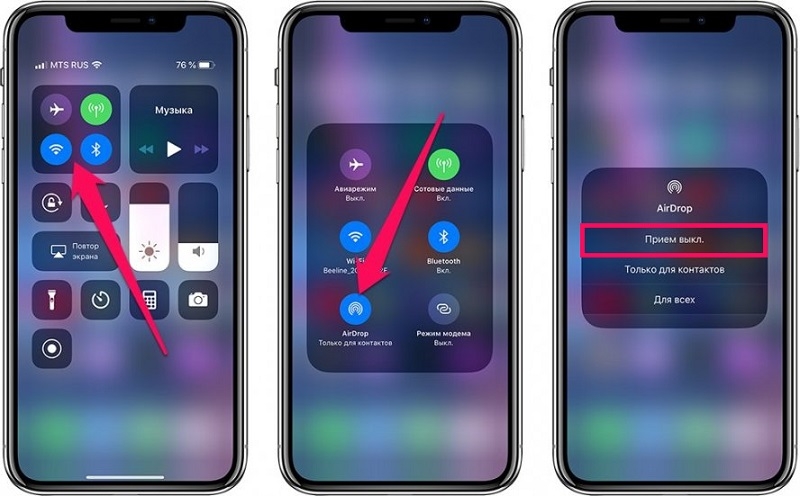
Версия iOS
В обновлениях системы разработчики исправляют ошибки предыдущих версий и добавляют новые возможности. Обновиться до новой версии iOS можно в соответствующем разделе основных настроек, при этом важно убедиться, что батарея смартфона имеет достаточный заряд, и процесс не будет прерван по причине разряда. Но случается и так, что iPhone сильно греется и быстро разряжается именно после установки обновлений, что отмечают многие пользователи. Так, если это ваш случай и «симптомы» были замечены после обновления, вероятно, что дело в прошивке (в ней содержатся баги и прочие проблемы) или она была неправильно установлена на устройстве.

Плохая оптимизация программ
Каждое из установленных приложений в какой-то мере потребляет энергию, а если программа к тому же плохо оптимизирована, заряд съедается ещё активнее. Такой софт лучше заменить, альтернатив в App Store хватает.
СОВЕТ. Для выявления самых прожорливых программ можно в настройках заглянуть в раздел «Аккумулятор» и перейти в подраздел «Использование аккумулятора». Обнаружив здесь нещадных пожирателей заряда, затем их удаляем.
Принудительное закрытие приложений
Не стоит принудительно завершать работу софта, если вы собираетесь к нему вскоре вернуться, ведь системе приходится снова запускать программу вместе со связанными процессами, при этом расходуя ресурсы. Закрываем только те приложения, с которыми в ближайшее время работать не планируется, чтобы не размножать фоновые процессы.
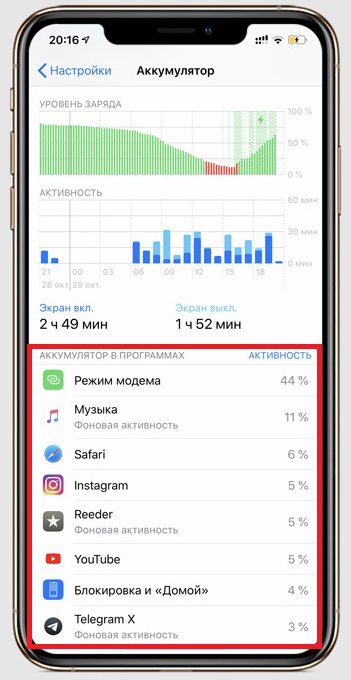
Обильная работа смартфона
Нередко iPhone нагревается и быстро разряжается по очень простой причине — он активно эксплуатируется пользователем. А если к тому же на нём выполняются ресурсоёмкие задачи, запущены многочисленные процессы и включены опции, расходующие заряд батареи, то неудивительно, что смартфон без подзарядки справляется не долго.
Износ батареи
Причина скорого разряда может заключаться и в износе аккумулятора, особенно, когда речь идёт о девайсе, который эксплуатируется более двух лет. Батарея устройства изнашивается раньше положенного срока, если используется неоригинальная зарядка, так что если вы практикуете пополнение запаса АКБ посредством несертифицированных комплектующих, то неудивительно, что вскоре последовал износ аккумулятора. Для изношенной батареи кроме быстрого разряда характерно и быстрое пополнение заряда. Начиная с IPhone SE, посмотреть, насколько изношена батарея, можно в системных настройках, для чего:
- Идём в «Настройки» — «Аккумулятор».
- В подразделе «Состояние аккумулятора» смотрим максимальную ёмкость. Батарея подлежит замене только, если износ превышает 30%.
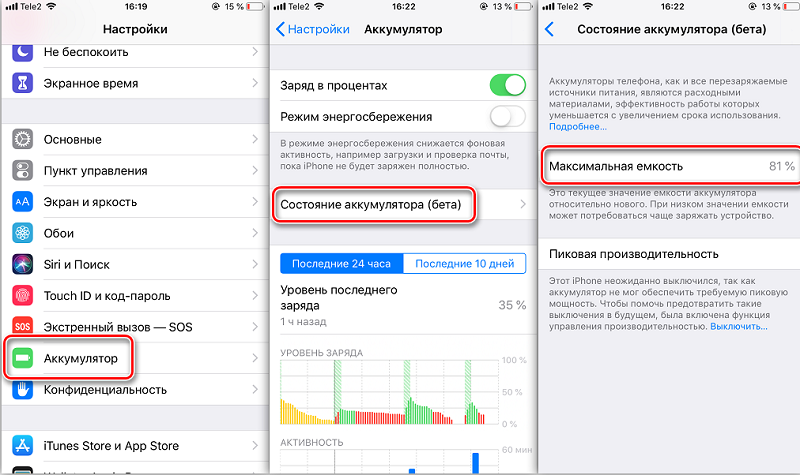
Проверить степень износа батареи на iPhone 6S и более ранних версиях можно посредством специальных утилит (например, приложения Coconut Battery, Battery Life или iBackupBot). Если циклы заряда-разряда батареи давно перешагнули рубеж в 500, потребуется замена аккумулятора.
Синхронизация
В девайсах Apple применяется синхронизация данных с помощью облачного сервиса iCloud и единой учётной записи для всех устройств, благодаря чему осуществляется автоматическое создание резервных копий, выгрузка фото и т. д. С целью экономии энергии аккумулятора синхронизацию частично можно отключить:
- Переходим в «Настройки» — «Учётные записи» — «iCluod».
- На вкладке «Фото» выключаем выгрузку в фотопоток.
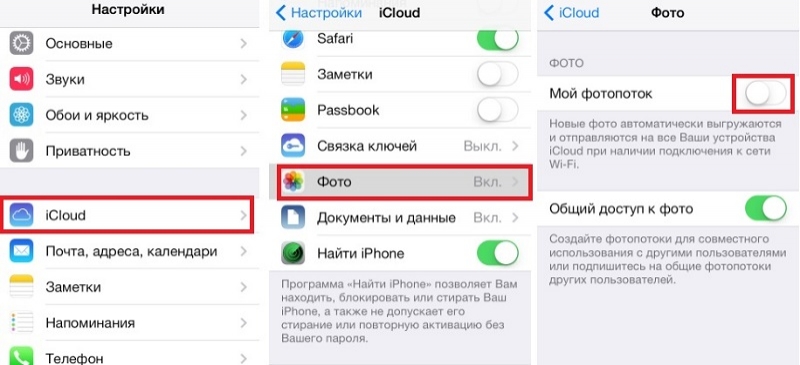
Сбой ПО
Причиной, почему батарея iPhone быстро садится и греется, может также стать некорректная работа какого-либо приложения. Сбой программы способен вызвать быстрый разряд аккумулятора и в таком случае решением проблемы становится принудительная перезагрузка устройства.
На iPhone с Face ID, SE (2020), iPhone 8/8 Plus для перезапуска выполняем:
- Быстро жмём кнопку увеличения звука, затем так же быстро нажимаем и отпускаем клавишу уменьшения громкости.
- Жмём и удерживаем боковую кнопку, отпускаем при загрузке логотипа Apple.
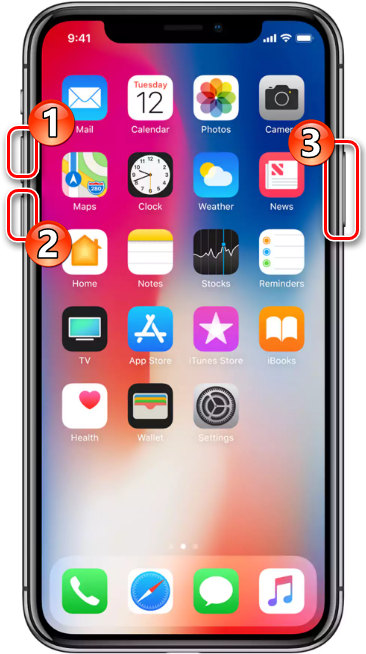
В случае с iPhone 7/7 Plus:
- Жмём и держим кнопки уменьшения звука и «Сон/Пробуждение».
- Отпускаем клавиши при появлении логотипа Apple.
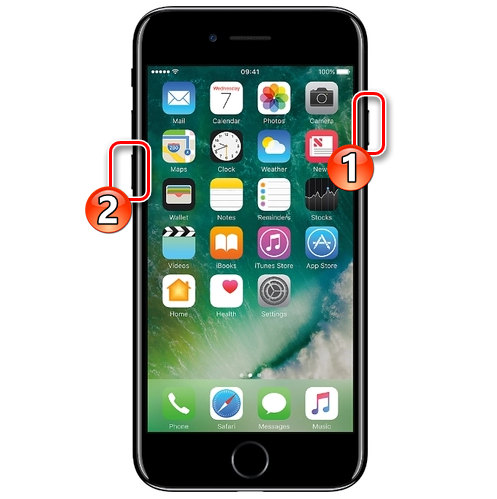
На iPhone 6S/6S Plus и SE первого поколения:
- Нажимаем и держим кнопки «Домой» и «Сон/Пробуждение».
- Отпускаем при появлении логотипа Apple.
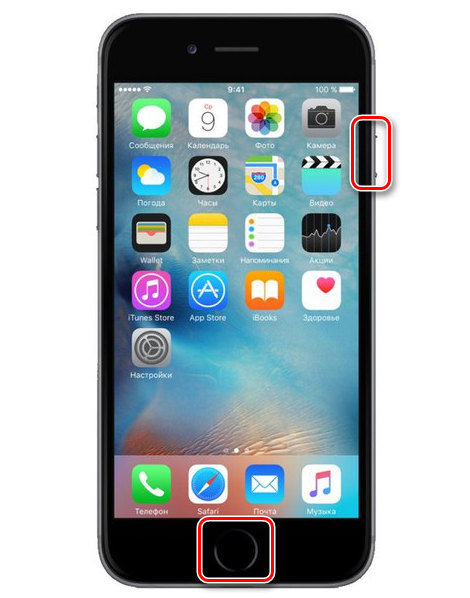
Если после всех манипуляций устройство не прибавило в автономности, рекомендуем обратиться в сервисный центр для диагностики и замены батареи iPhone по необходимости. Возможно также, устройство требует ремонта или замены контроллера. Самостоятельно выполнять ремонтные работы без соответствующих знаний и навыков крайне нежелательно, а как устранить факторы, расходующие заряд, мы описали выше. Возможно, вы знаете ещё какие-либо варианты решения проблемы быстрого разряда аккумулятора iPhone? Поделитесь информацией в комментариях.



